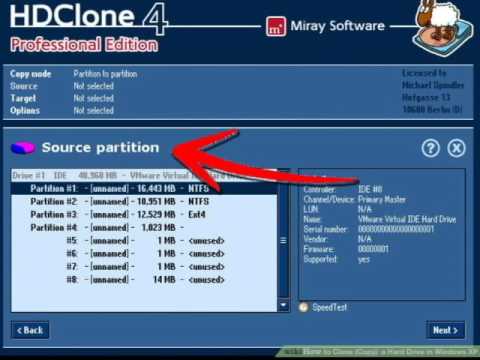Jei naujovinsite į naujesnį kietąjį diską arba senas kietasis diskas pradės dulkėti, galbūt svarstysite galimybę jį klonuoti. Klonuojant diską, visi seni duomenys bus nepažeisti ir paruošti naudoti visiškai naujame kietajame diske. Vadovaukitės šiuo vadovu, kad sužinotumėte, kaip tai padaryti.
Žingsniai

Žingsnis 1. Sukurkite svarbių duomenų atsarginę kopiją
Nors klonavimo proceso metu jokie duomenys neturėtų būti prarasti, visada protinga užtikrinti, kad svarbių failų atsarginės kopijos būtų sukurtos kiekvienu atveju. Kurkite atsargines failų kopijas į keičiamą diską, DVD diskus arba į debesies saugyklos paslaugas internete.

Žingsnis 2. Įdiekite diską, į kurį norite klonuoti
Klonuojant diską, nukopijuojate esamą diską į naują. Prieš klonuojant esamą, reikia įdiegti naują diską.
Norint klonuoti naują diską, jo nereikia formatuoti

Žingsnis 3. Įdiekite savo klonavimo programinę įrangą
Norėdami klonuoti kietąjį diską, turite įdiegti specialią programinę įrangą. Galite nusipirkti profesionalią programinę įrangą, tokią kaip „Norton Ghost“, arba atsisiųsti nemokamą programinę įrangą, pvz., „HDClone“. Šiame vadove aptarsime, kaip naudoti abu.
-
„Norton Ghost“likusį laisvą vietą naujajame diske konvertuos į tą patį skaidinį kaip ir klonuotas diskas. Tai reiškia, kad bet kokia papildoma vieta, likusi nukopijavus diską, bus prieinama operacinei sistemai, nesukuriant naujo skaidinio.

Klonuoti (kopijuoti) standųjį diską „Windows XP“3 veiksmas 1 punktas

Žingsnis 4. Klonuokite diską naudodami „Norton Ghost“
Pagrindiniame meniu pasirinkite „Ghost Advanced“, tada spustelėkite mygtuką „Clone“.
-
Nustatykite šaltinio diską. Tai yra diskas, iš kurio kopijuojate. Dar kartą patikrinkite, ar pasirinktas tinkamas diskas, kitaip tuščią standųjį diską galite nukopijuoti į senąjį, perrašydami visus savo duomenis.

Klonuoti (kopijuoti) standųjį diską „Windows XP“4 veiksmas 1 punktas -
Nustatykite tikslinį diską. Tai yra diskas, į kurį kopijuojate. Tai diskas, kurį ką tik įdiegėte. Po rėmeliu galite pamatyti kiekvieno pasirinkimo modelį ir dydį.

Klonuoti (kopijuoti) standųjį diską sistemoje „Windows XP“4 veiksmas Bullet 2 -
Spustelėkite Pirmyn, kad pasiektumėte suvestinę. Tai bus paskutinė galimybė įsitikinti, kad jūsų nustatymai teisingi prieš prasidedant klonavimo procesui. Kai būsite pasiruošę, spustelėkite Vykdyti dabar. Jūsų sistema bus paleista iš naujo ir „Ghost“bus įkelta į DOS.

Klonuoti (kopijuoti) standųjį diską sistemoje „Windows XP“4 veiksmas Bullet 3 -
Palaukite, kol klonavimo procesas bus baigtas. Priklausomai nuo to, kiek duomenų kopijuojate, tai gali užtrukti gana ilgai. Kai klonavimas bus baigtas, sistema vėl bus paleista iš naujo ir „Windows“bus įkelta. Galite patikrinti, ar diskas buvo klonuotas, atidarę „Mano kompiuteris“ir patikrinę naują diską.

Klonuoti (kopijuoti) standųjį diską sistemoje „Windows XP“4 veiksmas Bullet 4 -
Šiuo metu jūs vis dar baigiate seną diską. Norėdami pradėti naudoti naują diską, pereikite prie 6 veiksmo

Klonuoti (kopijuoti) standųjį diską sistemoje „Windows XP“4 veiksmas Bullet 5

Žingsnis 5. Klonuoti diską naudojant HDClone
Įrašykite „HDClone“vaizdo failą į kompaktinį diską, kad galėtumėte jį paleisti. Kai paleisite iš kompaktinio disko, bus įkelta DOS sąsaja.
-
Naudokite rodyklių klavišus/pelės klavišą, kad nustatytumėte šaltinio diską. Šaltinio diskas yra kietasis diskas, iš kurio kopijuojate.

Klonuoti (kopijuoti) standųjį diską „Windows XP“5 veiksmas 1 punktas -
Naudokite rodyklių klavišus/pelės klavišą, kad nustatytumėte paskirties diską. Paskirties diskas yra kietasis diskas, į kurį kopijuojate. Dar kartą patikrinkite, ar pasirinkote tinkamus diskus, kad netyčia nekopijuotumėte senų duomenų tuščiu disku.

Klonuoti (kopijuoti) standųjį diską sistemoje „Windows XP“5 veiksmas Bullet 2 -
Patvirtinkite parinktis. Saugiam kopijavimui/klonavimui naudokite išplėstines parinktis.

Klonuoti (kopijuoti) standųjį diską sistemoje „Windows XP“5 veiksmas Bullet 3 -
Spustelėkite pradėti, kad pradėtumėte klonavimo procesą ir palaukite, kol klonavimo procesas bus baigtas. Tai gali užtrukti daug laiko, ypač jei jūsų standieji diskai yra dideli. Kai procesas bus baigtas, jūsų naujajame diske bus tiksli senojo disko kopija, o likusi vieta bus nepaskirstyta.

Klonuoti (nukopijuoti) standųjį diską sistemoje „Windows XP“5 veiksmas Bullet 4 - Jei norite pridėti tą nepaskirstytą erdvę prie skaidinio, kuriame įjungta „Windows XP“, naudokite „Partition Magic“. Priešingu atveju galite sukurti naują skaidinį, kad galėtumėte jį naudoti kaip saugyklą.
- Atminkite, kad galite nukopijuoti visą diską į diską, įskaitant visus skaidinius, taip pat galite nukopijuoti vieną skaidinį į naują diską. Naujas diskas turėtų būti didesnio dydžio nei dabartinis diskas/skaidinys. Papildoma erdvė bus palikta suskaidyta į JT ir vėliau ją galėsite padalyti pagal savo reikalavimus.

Žingsnis 6. Išimkite seną diską
Kai įsitikinsite, kad klonavimo procesas buvo sėkmingas, išjunkite kompiuterį ir visiškai pašalinkite seną standųjį diską. Įsitikinkite, kad naujame diske teisingai nustatyti jūsų trumpiklio nustatymai.

Žingsnis 7. Įjunkite sistemą
Įsitikinkite, kad viskas įsijungia normaliai ir veikia taip, kaip turėtų. Jei standusis diskas neaptinkamas, įsitikinkite, kad standžiajame diske trumpiklio nustatymai yra nustatyti kaip pagrindinis. Kai žinote, kad viskas veikia gerai, galite vėl įdėti seną diską ir jį suformatuoti.
-
Jūsų gali būti paprašyta iš naujo suaktyvinti „Windows“kopiją. Tai ne visada atsitiks, bet jei taip atsitiks, tiesiog paskambinkite nurodytu numeriu ir „Microsoft“suteiks jums pakartotinio aktyvinimo kodą telefonu.

Klonuoti (kopijuoti) standųjį diską „Windows XP“7 veiksmas 1 punktas -
Jei klonuojate diską ir įdedate jį į naują kompiuterį, turėsite atlikti „Windows XP“taisomąjį diegimą, kad viskas veiktų tinkamai. Tai darydami turėsite paskambinti „Microsoft“, kad gautumėte iš naujo suaktyvinimo raktą.

Klonuoti (kopijuoti) standųjį diską sistemoje „Windows XP“7 veiksmas Bullet 2
Patarimai
- Dauguma kopijavimo programinės įrangos taip pat gali kopijuoti į kompaktinius arba DVD diskus.
- Jei jums nereikia operacinės sistemos („Windows“) ar programinės įrangos, „Windows Explorer“galite tiesiog nukopijuoti atskirus failus.
Įspėjimai
- Būtinai nukopijuokite teisinga kryptimi. Nieko nėra blogiau, nei nukopijuoti tuščią diską į esamą diską ir prarasti visus duomenis!
- Jei ir toliau naudojate seną kompiuterį, nepažeiskite savo licencijos sutarčių
- Jei ir toliau naudojate seną kompiuterį tame pačiame tinkle, gali kilti IP adresų konfliktų.